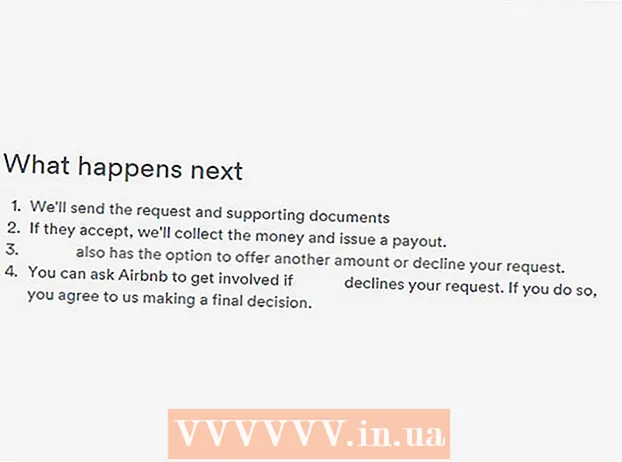Författare:
Morris Wright
Skapelsedatum:
27 April 2021
Uppdatera Datum:
1 Juli 2024
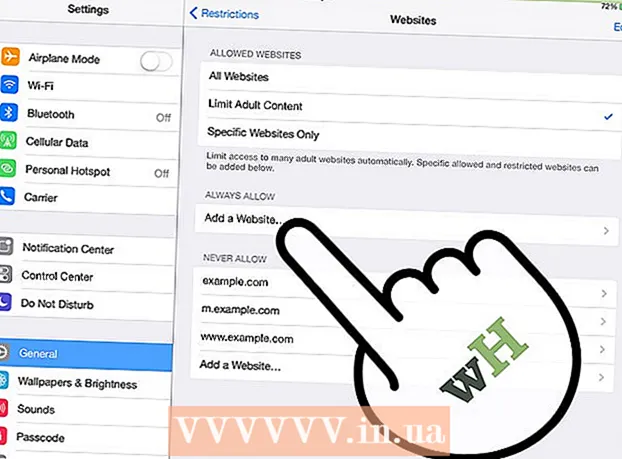
Innehåll
Apple gör det enkelt att blockera webbplatser på en iPad (eller någon annan iOS-enhet). När du blockerar en webbplats från menyn Restriktioner blockeras den i vilken webbläsare som helst. Du kan blockera specifika webbplatser eller till och med alla webbplatser och endast tillåta godkända webbplatser.
Att gå
Metod 1 av 2: Blockera specifika platser
 Öppna Inställningar och tryck på "Allmänt". Detta laddar de allmänna inställningarna på din iPad.
Öppna Inställningar och tryck på "Allmänt". Detta laddar de allmänna inställningarna på din iPad.  Tryck på "Begränsningar" för att öppna föräldrakontrollmenyn. Om du tidigare har aktiverat Begränsningar måste du ange lösenordet Begränsningar för att fortsätta.
Tryck på "Begränsningar" för att öppna föräldrakontrollmenyn. Om du tidigare har aktiverat Begränsningar måste du ange lösenordet Begränsningar för att fortsätta.  Tryck på "Aktivera begränsningar" och skapa ett lösenord. Det måste vara en annan kod än det lösenord du använder för att låsa upp din iPad. Se till att komma ihåg den här koden eftersom du behöver den här koden för att göra några ändringar.
Tryck på "Aktivera begränsningar" och skapa ett lösenord. Det måste vara en annan kod än det lösenord du använder för att låsa upp din iPad. Se till att komma ihåg den här koden eftersom du behöver den här koden för att göra några ändringar.  Tryck på "Webbplatser" i avsnittet "Tillåtet innehåll". Detta öppnar webbplatsens begränsningar.
Tryck på "Webbplatser" i avsnittet "Tillåtet innehåll". Detta öppnar webbplatsens begränsningar.  Tryck på "Begränsa innehåll för vuxna" för att blockera specifika webbplatser. Detta låter dig lägga till specifika webbplatser som du vill blockera, samt allmänna webbplatser med vuxeninnehåll.
Tryck på "Begränsa innehåll för vuxna" för att blockera specifika webbplatser. Detta låter dig lägga till specifika webbplatser som du vill blockera, samt allmänna webbplatser med vuxeninnehåll. - Om du hellre vill blockera allt utom en handfull godkända webbplatser, läs nästa avsnitt.
 Tryck på "Lägg till webbplats" i avsnittet "Tillåt aldrig". Nu kan du lägga till adressen till webbplatsen som du vill blockera permanent.
Tryck på "Lägg till webbplats" i avsnittet "Tillåt aldrig". Nu kan du lägga till adressen till webbplatsen som du vill blockera permanent.  Ange adressen du vill blockera. Nu läggs webbplatsen till i listan "Tillåt aldrig" och det är inte längre möjligt att ladda den i Safari eller någon webbläsare på din iPad.
Ange adressen du vill blockera. Nu läggs webbplatsen till i listan "Tillåt aldrig" och det är inte längre möjligt att ladda den i Safari eller någon webbläsare på din iPad. - Se till att inkludera alla versioner av en webbplats. Till exempel, att blockera wikihow.com betyder inte att du automatiskt har blockerat mobilversionen. För detta måste du också lägga till "m.wikihow.com".
 Fortsätt att lägga till webbplatser som du vill blockera. Fortsätt lägga till webbplatser som du vill begränsa åtkomsten till. Om du vill blockera många webbplatser kan det vara bekvämare att blockera alla webbplatser och bara tillåta åtkomst till vissa webbplatser. Se nästa avsnitt för instruktioner.
Fortsätt att lägga till webbplatser som du vill blockera. Fortsätt lägga till webbplatser som du vill begränsa åtkomsten till. Om du vill blockera många webbplatser kan det vara bekvämare att blockera alla webbplatser och bara tillåta åtkomst till vissa webbplatser. Se nästa avsnitt för instruktioner.
Metod 2 av 2: Tillåt endast godkända platser
 Öppna Inställningar och tryck på "Allmänt". Du kanske tycker att det är bekvämare att blockera alla webbplatser och bara tillåta åtkomst till vissa webbplatser. Detta är perfekt för barn eftersom du kan göra internet lämpligt för dem.
Öppna Inställningar och tryck på "Allmänt". Du kanske tycker att det är bekvämare att blockera alla webbplatser och bara tillåta åtkomst till vissa webbplatser. Detta är perfekt för barn eftersom du kan göra internet lämpligt för dem.  Tryck på "Begränsningar" och ange ditt lösenord om du uppmanas till det. Du kommer bara att bli ombedd att ange lösenordet om du tidigare har aktiverat det i begränsningar.
Tryck på "Begränsningar" och ange ditt lösenord om du uppmanas till det. Du kommer bara att bli ombedd att ange lösenordet om du tidigare har aktiverat det i begränsningar.  Tryck på "Aktivera begränsningar" om det inte redan är aktiverat. Du måste skapa en åtkomstkod speciellt för begränsningar. Du måste ange den här åtkomstkoden varje gång du gör justeringar.
Tryck på "Aktivera begränsningar" om det inte redan är aktiverat. Du måste skapa en åtkomstkod speciellt för begränsningar. Du måste ange den här åtkomstkoden varje gång du gör justeringar.  Tryck på "Webbplatser" i avsnittet "Tillåtet innehåll". Det är nu möjligt att justera inställningarna för blockering av webbplatser.
Tryck på "Webbplatser" i avsnittet "Tillåtet innehåll". Det är nu möjligt att justera inställningarna för blockering av webbplatser.  Tryck på "Endast specifika webbplatser". Detta blockerar åtkomst till alla webbplatser utom de du har tillåtit.
Tryck på "Endast specifika webbplatser". Detta blockerar åtkomst till alla webbplatser utom de du har tillåtit.  Tryck på "Lägg till webbplats" och ange webbplatsen du vill tillåta. Om det behövs, lägg till mobilversionen som "m.wikihow".
Tryck på "Lägg till webbplats" och ange webbplatsen du vill tillåta. Om det behövs, lägg till mobilversionen som "m.wikihow".  Fortsätt att lägga till webbplatser. Du kan lägga till så många webbplatser som du vill. Alla webbplatser du lägger till kan nås via Safari eller någon annan installerad webbläsare. Alla andra webbplatser kommer att blockeras.
Fortsätt att lägga till webbplatser. Du kan lägga till så många webbplatser som du vill. Alla webbplatser du lägger till kan nås via Safari eller någon annan installerad webbläsare. Alla andra webbplatser kommer att blockeras.